Matlab.pdf
- 18. 1) a=1; işlemi ile a adlı sayısal değişkene 1 sayısını atamış oluruz. 2) a=’Đzmir’ işlemi ile a adlı string değişkenine Đzmir stringini atamış oluruz. 3)a=5;b=7;c=a+b;işlemlerisonucunda a değişkenine 5,b değişkenine 7 ve cdeğişkenine a ve b değişkenlerinin değerleri toplamı olan 12 sayısını atamış oluruz. 4) Aşağıdaki atamalar sonucunda değişkenlerin son durumlarının ne olacağını bulalım. a:=5;b:=3;c:=a+2*b;a:=a+b; Çözüm: a b c Açıklama 5 3 1 5+2.(3)=56=1 2 3 1 5+(3)=2 Özel Sabitler: Matlab'da önceden tanımlanmış bazı sabitlerdir.Bunlar aağıdaki tabloda gösterilmiştir. Özel Sabit Anlamı Değeri eps Sıfıra çok yakın bir sayı (epsilon) 2.2204e016 realmin Tanımlanabilen en küçük reel sayı 2.2251e308 realmax Tanımlanabilen en büyük reel sayı 1.7977e+308 pi pi sayısı 3.1416 i, j Karmaşık sayıların sanal birimi 0 + 1.0000i inf Sonsuz Inf computer Bilgisayarın tipi PCWIN version Matlab'ın versiyonu 6.5.0.180913a (R13)
